

hello,大家好,我是利兄!
我发现一个问题,就是很多朋友做PPT,特别喜欢用一些色块。
但是这个色块,又不太会用,有些时候,就特别像乱贴的”膏药“。
显得非常难看!(以下就是错误案例)
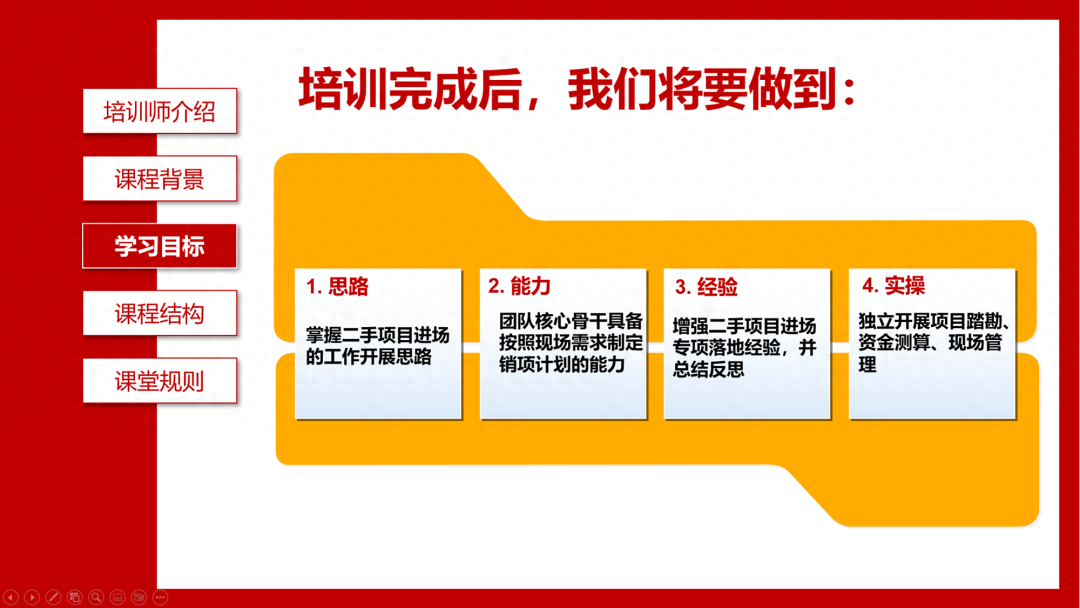
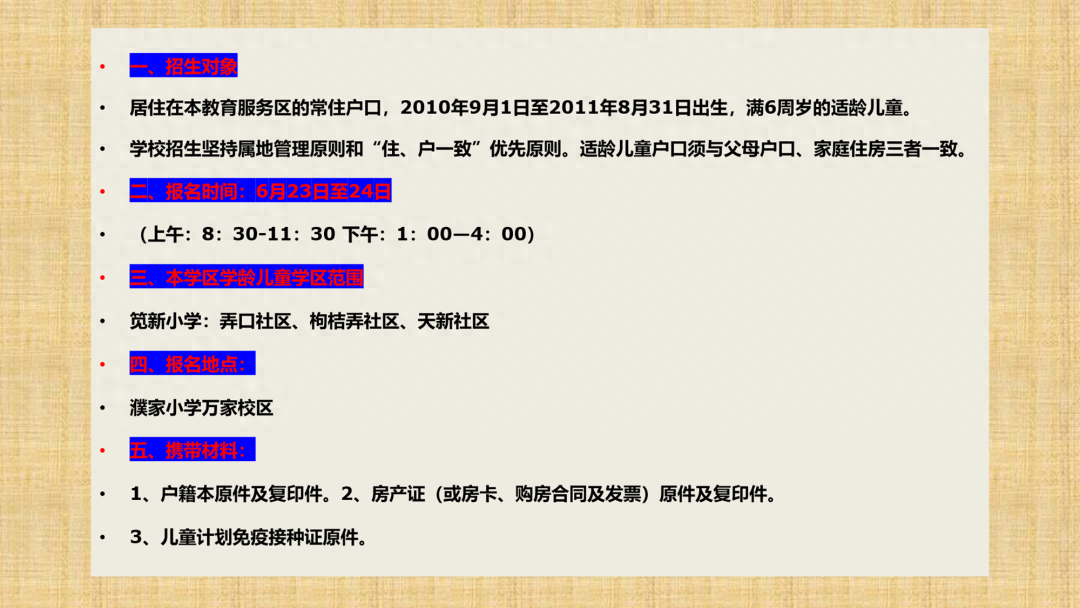
今天,我们就来具体说说,这个色块到底该怎么用?
色块使用情况,主要有以下几种:
- 一种是大段文字底部加色块,进行项目的区分。比如下面这个案例。
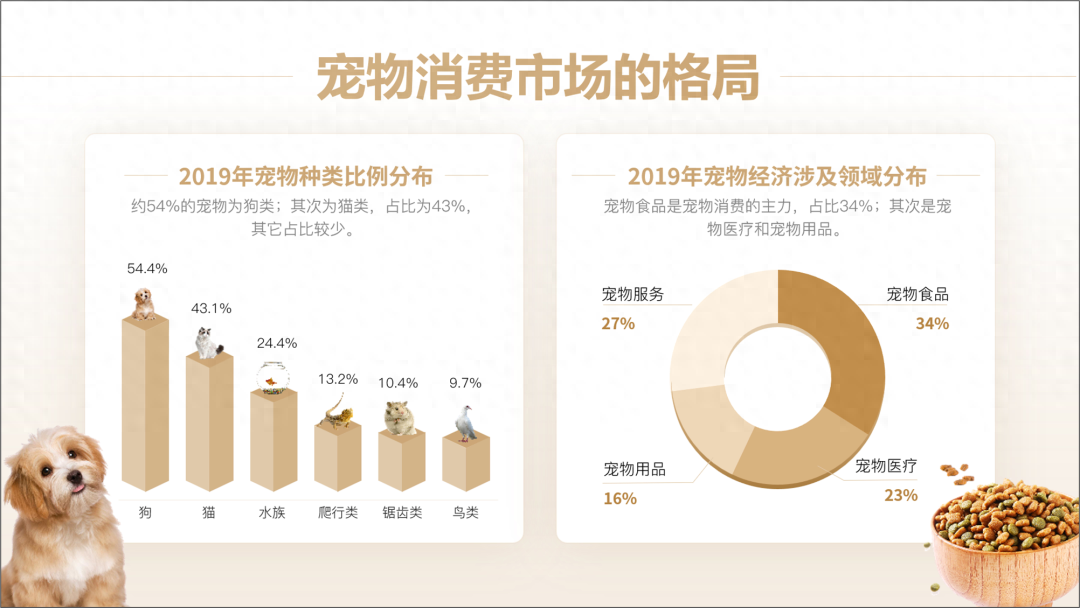
- 小标题添加色块,凸显重点。

- 图标或者图片底部加色块,增加设计感。
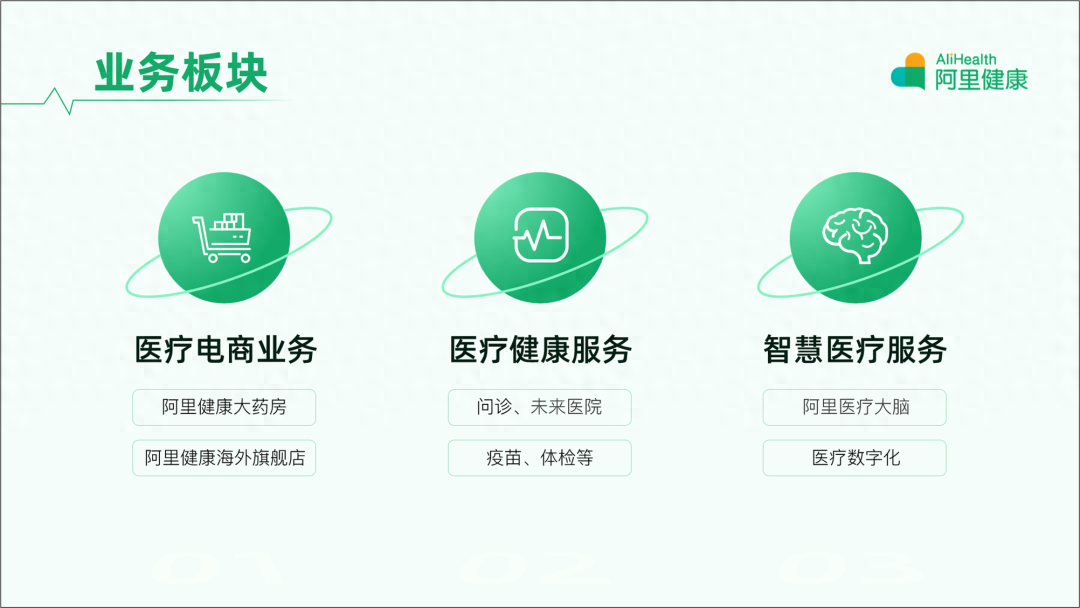
色块的使用有几点特别需要注意的地方:
1、色块的颜色不宜太重,否则颜色不清爽
比如下面这个案例,这个色块的面积就太重了。
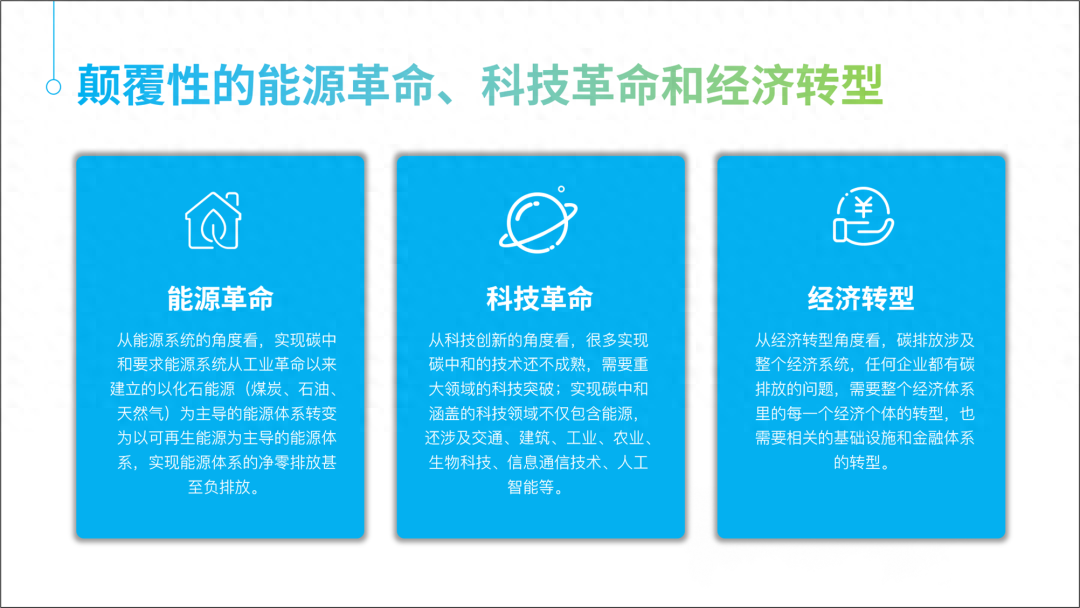
我个人建议的方法,就是把色块改成浅色调或者是白色。
这样,色块颜色比较轻,文字就会看的比较舒服。
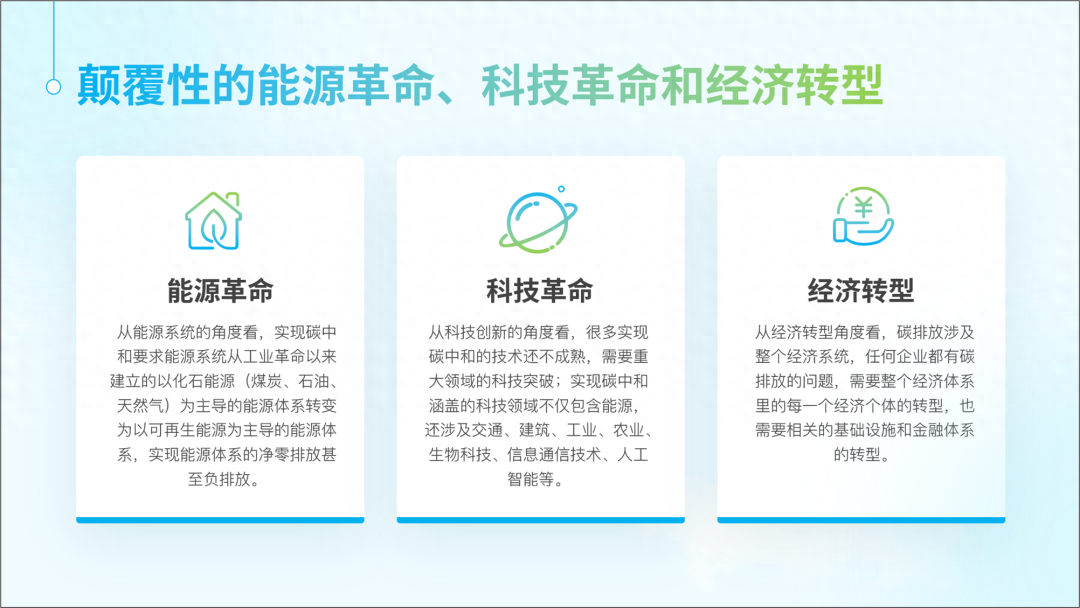
这个大家一定要注意,不要用大面积的色块。
2、色块的阴影,不能太生硬,用弥散阴影
很多朋友喜欢给色块加阴影,而且都是预设里面的阴影效果,看上去,比较生硬。
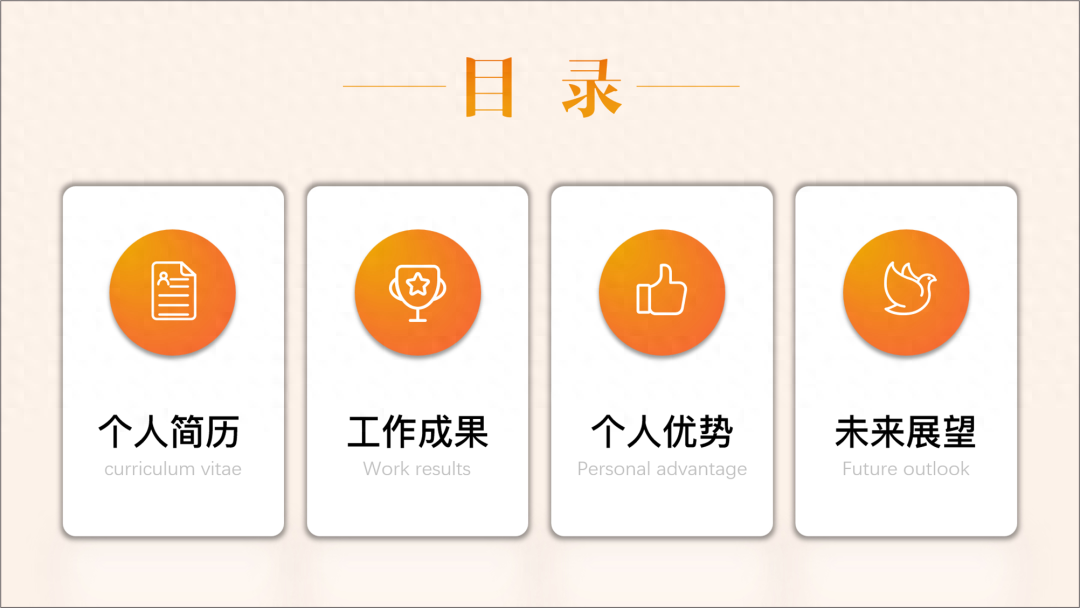
这个时候,一定要注意调整,阴影的距离,透明度,和模糊度。
你按照这个参数去调整以下。
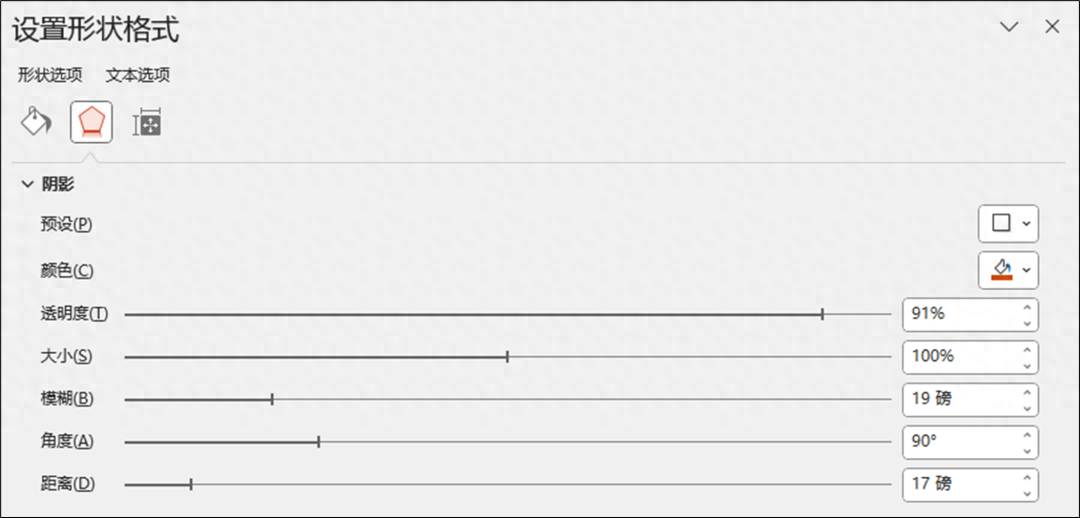
这个阴影的效果,就会看起来舒服很多。
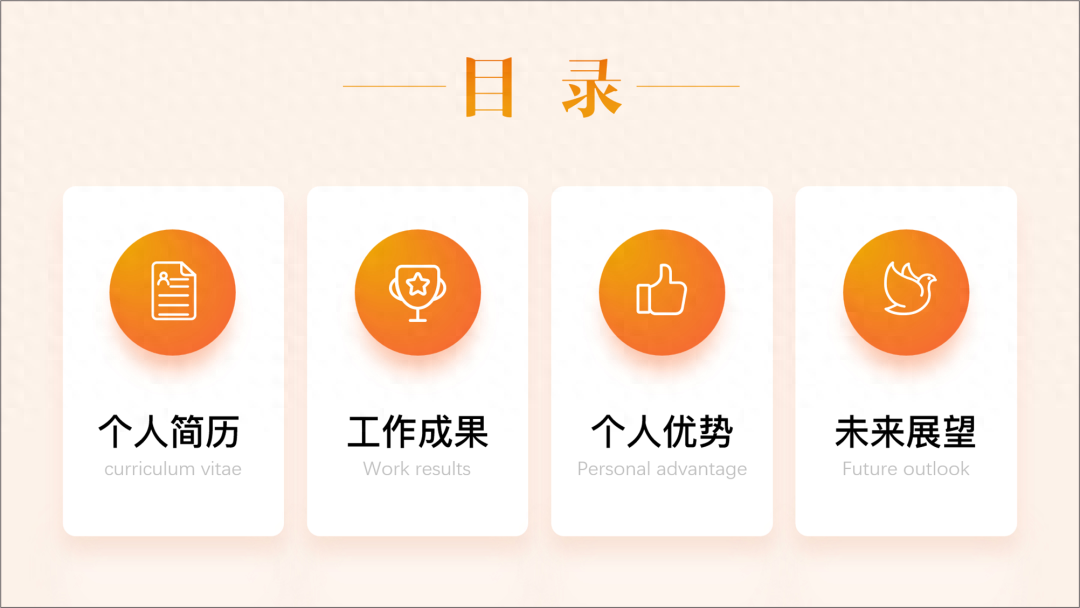
这是第二种情况
3、色块内文字的颜色,不能乱取。
浅色块,用深色文字(黑色);其它颜色色块,用白色文字。
具体你看下面这个案例。
接下来,我们来看一下开始的那几个比较丑的案例。
案例一:
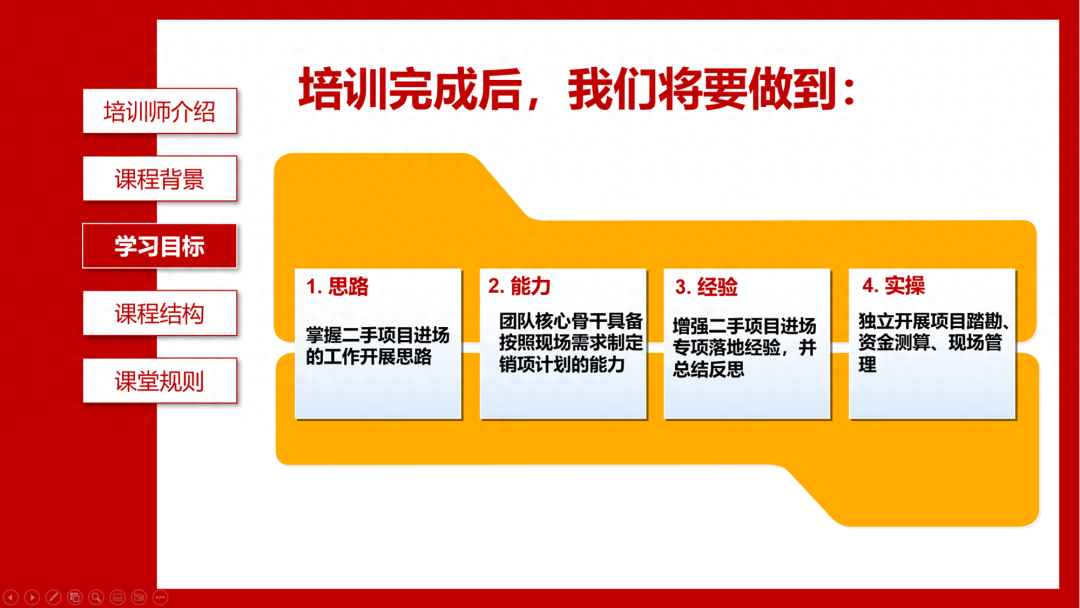
首先它有一个导航栏,这个导航栏目前是左侧导航栏,但是现在不太好看,我们换一个顶部导航栏。
文字目标,正好属于一个并列的结构,我们并列排版。
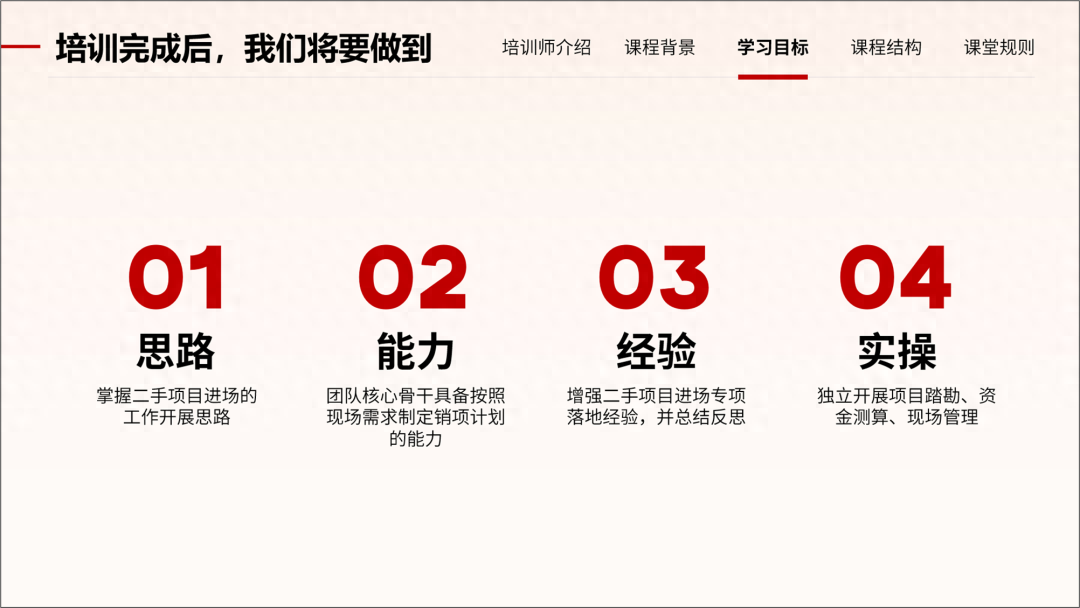
然后,就可以底部加色块,加阴影效果,最后得到这样一页PPT。
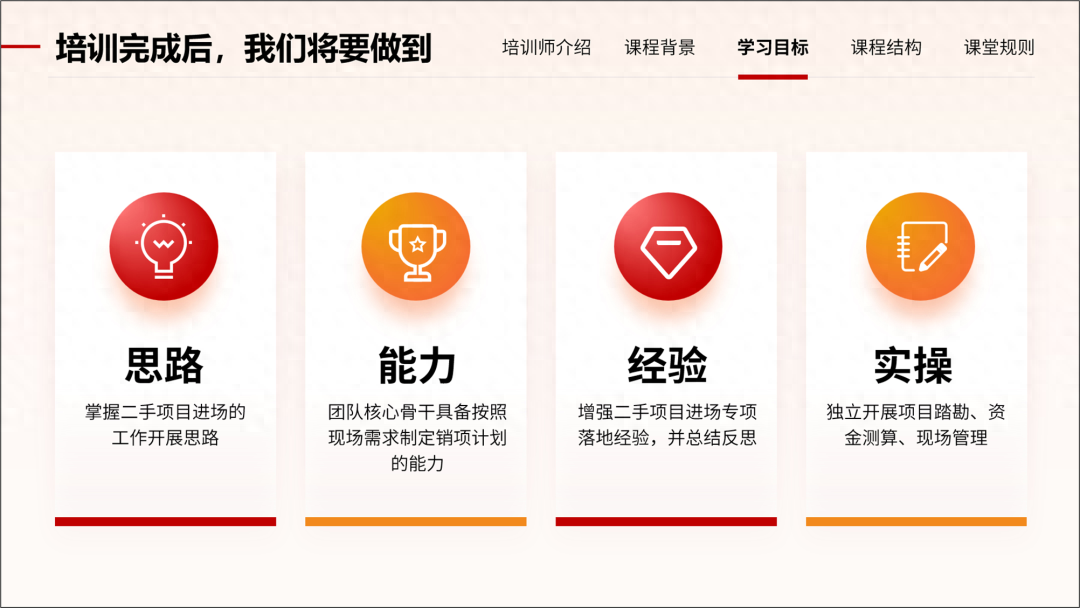
一般的职场PPT,到这一步就够了,色块我们也处理比较到位了,我们继续往下看第二个案例。
案例二
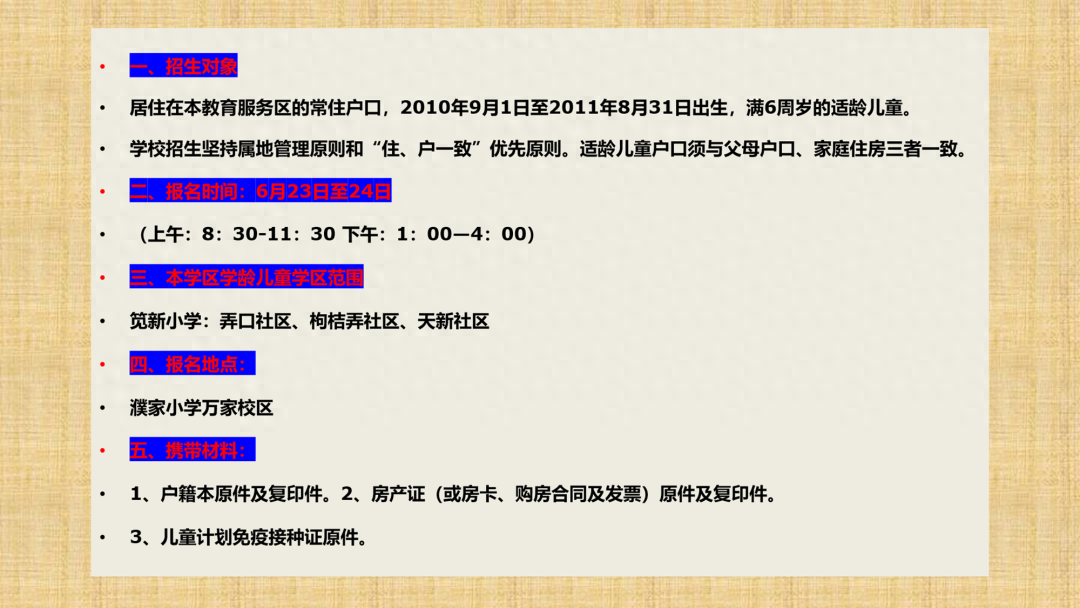
这页PPT的问题,就是小标题的色块颜色使用不当,背景不舒服。
我们先把文字的层次梳理好,小标题大一号。
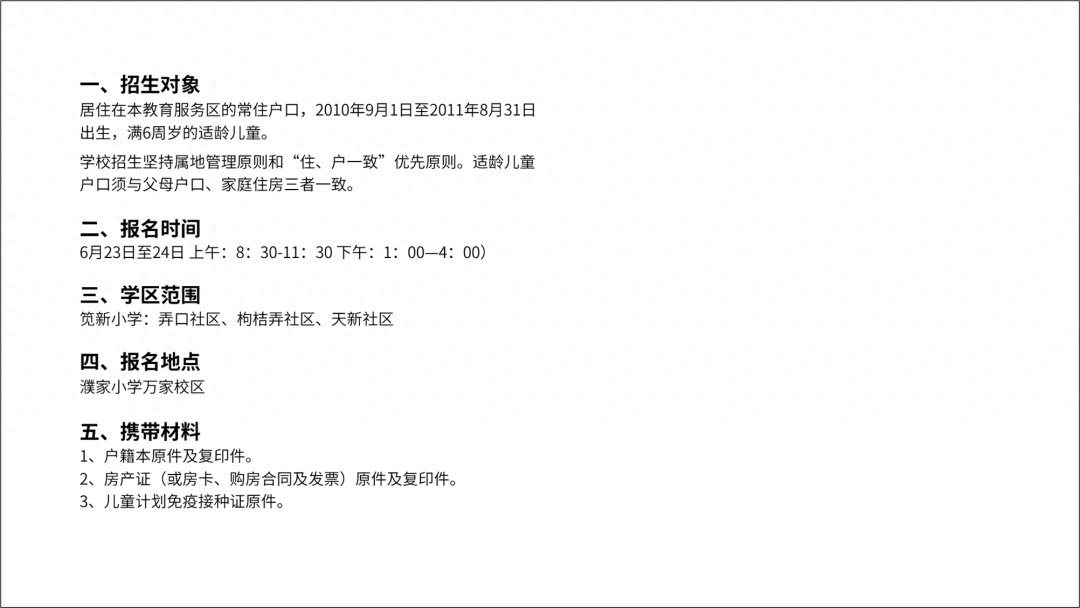
我们小标题前面加上色块,这样小标题更加突出。

接下来,就是整体的构图了,我们可以用全图,也可以用半图,把文案和图片结合起来。

在PPT中,色块真的太重要了,我很多PPT中都用了色块。
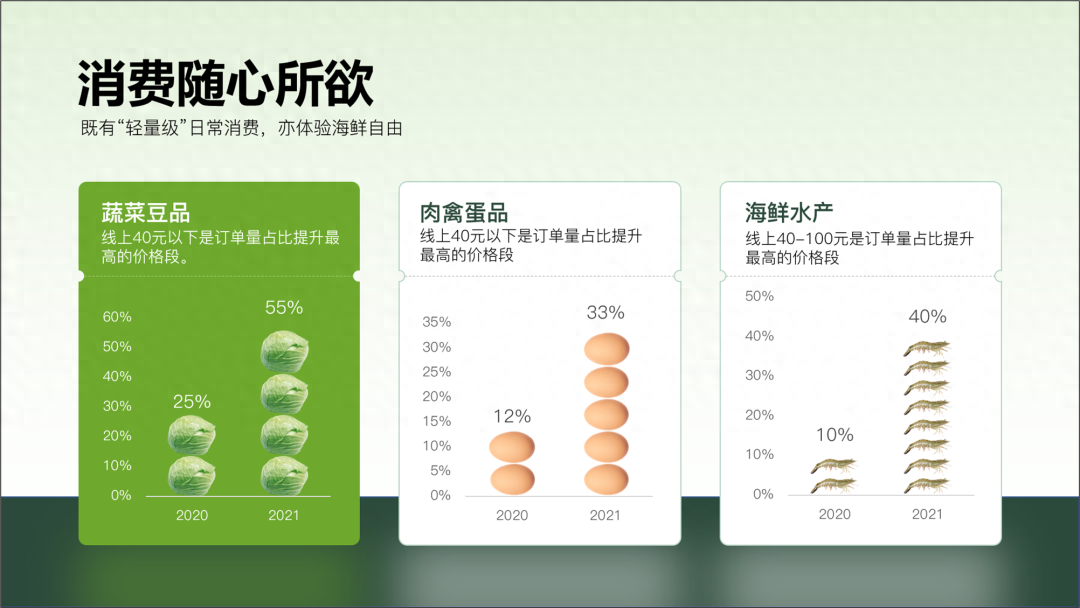
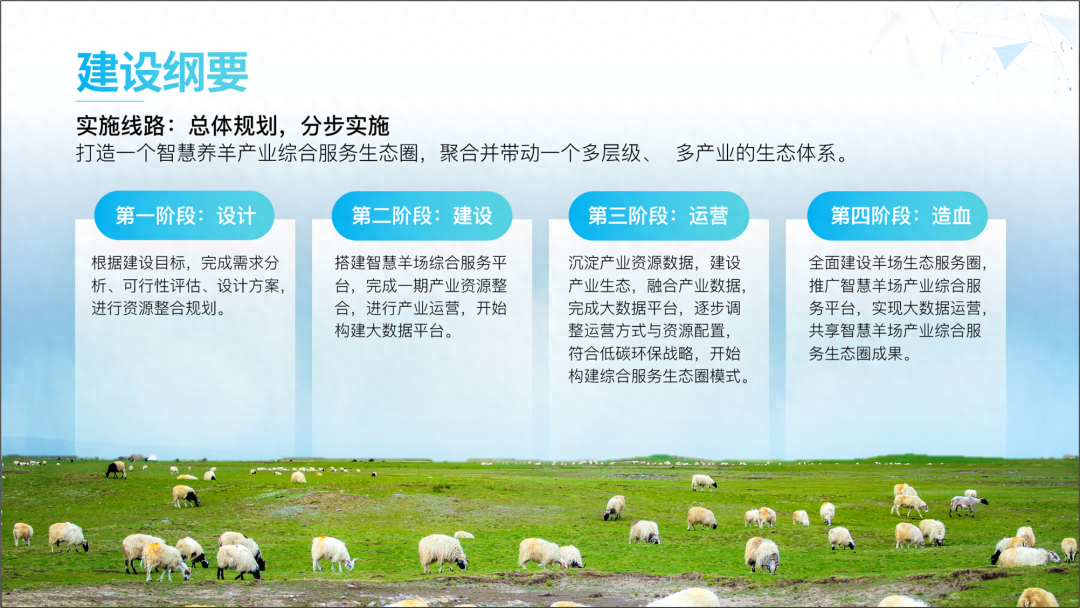
PPT看起来很简单,但是每一个功能的用法,其实都有一些技巧。
就像色块本身是个好东西,但是一定要用对哦。
以上就是今天的主要内容!
本文完
PS:我是利兄,一个做了9年的PPT设计师。
如果大家也想做出好看的PPT,可以跟着利兄来学习。专栏总共有40节视频课,非常系统,质量超级高。
而且还有答疑社群,还送5G的PPT素材
另外,送大家一些福利,获取方式如下:
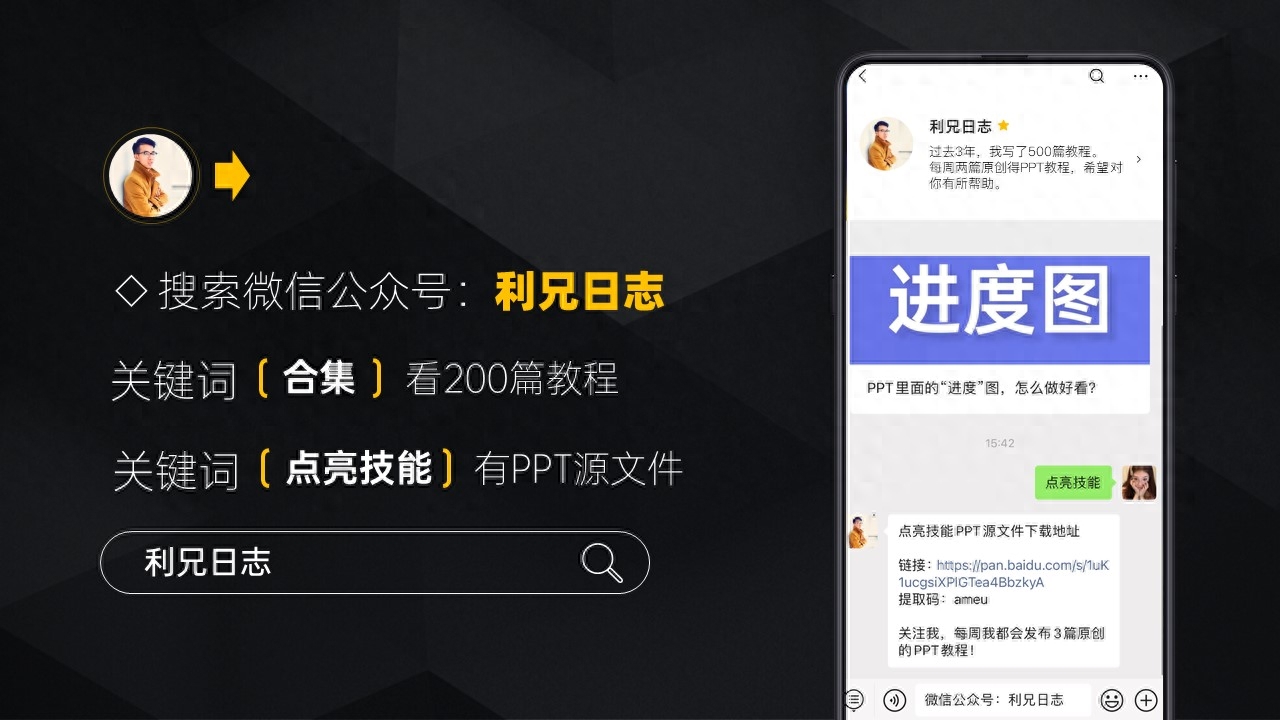
文章为用户上传,仅供非商业浏览。发布者:Lomu,转转请注明出处: https://www.daogebangong.com/articles/detail/PPT-shang-bie-luan-tie-se-kuai-le-tai-xiang-gao-yao-le.html

 支付宝扫一扫
支付宝扫一扫 
评论列表(196条)
测试